vivo手机怎么改写sd卡
是关于vivo手机如何改写SD卡(即把应用或数据转移到SD卡)的详细操作指南及相关注意事项:
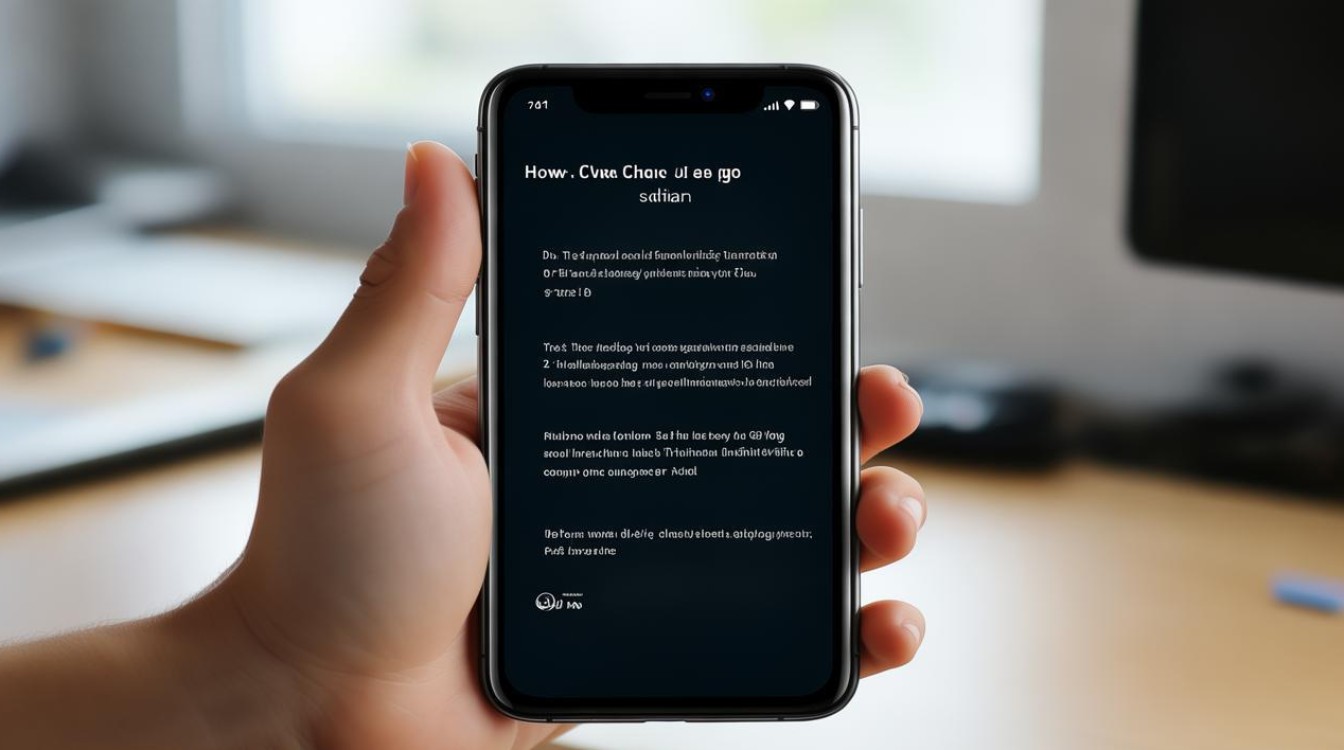
适用条件与前提准备
- 设备兼容性:并非所有机型都支持此功能,根据官方说明,运行安卓6.0及以上版本的vivo手机已取消直接安装软件到SD卡的功能,只有部分老旧机型可能保留该选项,建议先确认自己的手机系统版本是否低于Android 6.0。
- SD卡状态检查:确保已插入容量充足且格式化为FAT32或exFAT格式的Micro SD卡;可通过“设置 > 存储”查看外置存储是否正常识别。
- 数据备份重要性:在进行任何存储调整前,务必通过云服务、电脑备份等方式保存重要资料,避免因操作失误导致数据丢失。
具体操作步骤
通过系统设置迁移应用程序(仅限支持机型)
| 序号 | 操作路径 | 详细说明 | 注意事项 |
|---|---|---|---|
| 1 | 打开【设置】应用 | 主屏幕找到齿轮图标点击进入 | |
| 2 | 进入【更多设置】 | 滑动至底部选择该选项 | |
| 3 | 点击【应用程序】 | 部分机型显示为“应用管理” | 不同UI版本名称可能有差异 |
| 4 | 切换至【可移动】标签页 | 仅列出允许转移的应用列表 | 若灰色不可选则代表不支持此操作 |
| 5 | 选择目标应用并点击【移至SD卡】 | 系统自动完成迁移过程 | 期间请勿断电或拔出SD卡 |
| 6 | 观察进度条直至完成 | 成功后应用图标旁会标注存储位置变为外部存储 |
补充说明:对于不支持上述入口的新机型,可以尝试在单个应用的信息页中寻找存储路径修改选项,进入对应APP详情页 → 存储占用 → 若有“更改”按钮则可尝试切换至SD卡存储,但大多数情况下,安卓6.0+系统会限制此功能以保证安全性。
手动管理文件传输(通用方案)
当无法直接移动应用时,仍可通过以下方式优化存储空间:
- 启动文件管理器:使用预装的“文件管理”工具或其他第三方应用(如ES文件浏览器)。
- 定位源文件:导航至手机存储/内部存储/所有文件目录下的目标文件夹。
- 执行剪切操作:长按需要转移的文件/文件夹 → 选择“剪切”。
- 粘贴至SD卡分区:返回上级菜单切换到SD卡视图 → 空白处轻触后选择“粘贴”。
- 反向操作同理:若要将SD卡内容转回手机内存,重复类似步骤即可。
此方法适用于视频、音乐、文档等非系统级数据的灵活调度,尤其适合清理缓存录像或大型安装包残留文件。
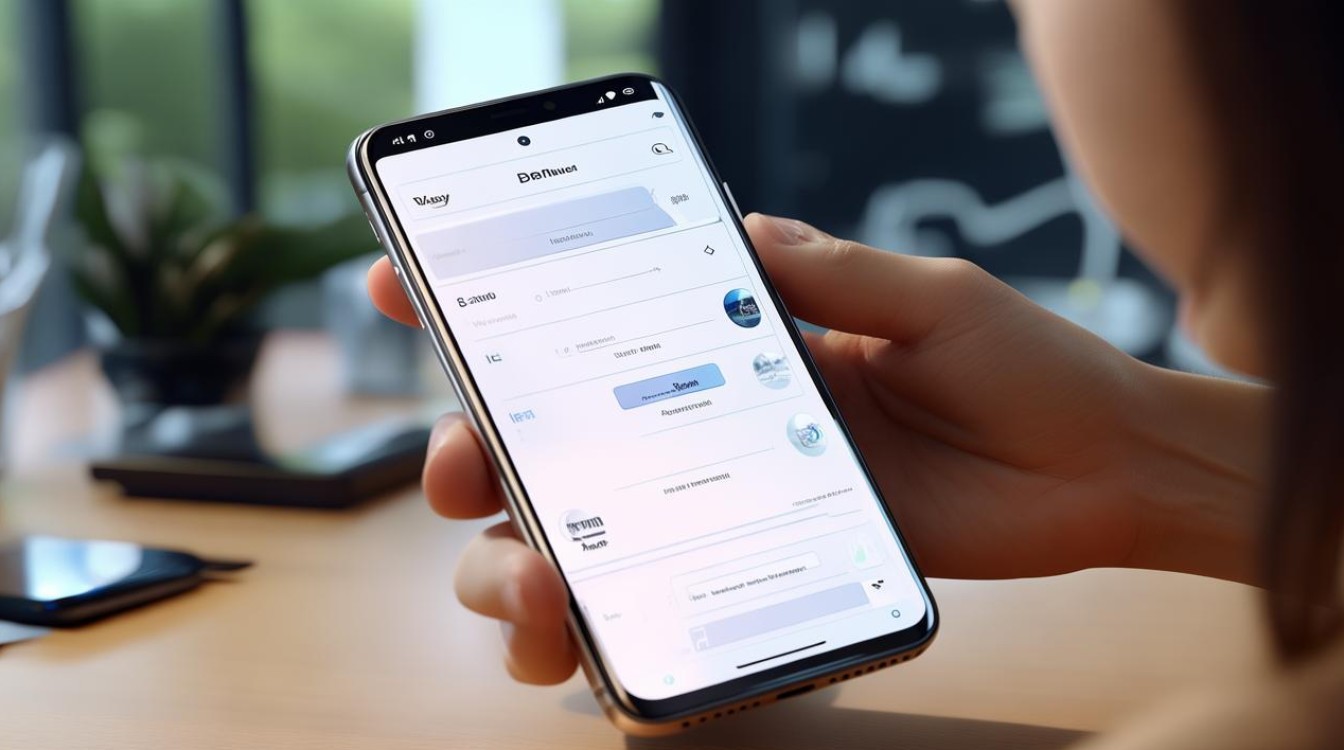
常见问题与解决方案
| 现象描述 | 可能原因 | 解决建议 |
|---|---|---|
| “移至SD卡”按钮缺失 | 系统版本过高/应用属性限制 | 改用文件管理器手动迁移非关键数据 |
| 提示空间不足 | SD卡剩余容量不够 | 删除无用文件或更换更大容量存储卡 |
| 迁移后应用崩溃 | 依赖库未同步更新 | 重启设备并重新加载应用程序 |
| 图片无法显示缩略图 | 索引数据库异常 | 清除媒体存储缓存后重新扫描 |
进阶技巧与注意事项
- 优先转移大体积内容:优先处理影视剧、导航离线地图包这类占据GB级空间的资源,能显著缓解内置存储压力。
- 避免频繁插拔SD卡:频繁热插拔可能导致文件系统错误,尽量在关机状态下进行物理更换。
- 警惕速度瓶颈效应:劣质低速卡会影响4K视频播放流畅度,推荐选用UHS-I Grade U3级别以上的高速卡。
- 定期整理碎片:虽然现代智能手机很少需要手动碎片整理,但对于长期使用的SD卡,偶尔格式化有助于保持最佳性能表现。
FAQs
Q1:为什么我的手机找不到“移至SD卡”选项?
A:如果您的设备搭载的是Android 6.0及以上系统,由于安全策略升级,系统层面已移除该功能入口,此时只能通过文件管理器手动迁移个人媒体文件,而无法改变应用的主体安装位置。
Q2:将应用搬到SD卡会影响正常使用吗?
A:理论上可行,但实际上取决于应用本身的设计,某些即时通讯类APP可能因频繁读写产生延迟,游戏类应用也可能因跨分区调用资源导致加载时间延长,因此不建议对核心功能型应用进行迁移,仅适合试探性地移动测试辅助工具类程序。
vivo手机对SD卡的支持程度受系统版本严格制约,用户应根据自身需求权衡便利性与稳定性,合理规划
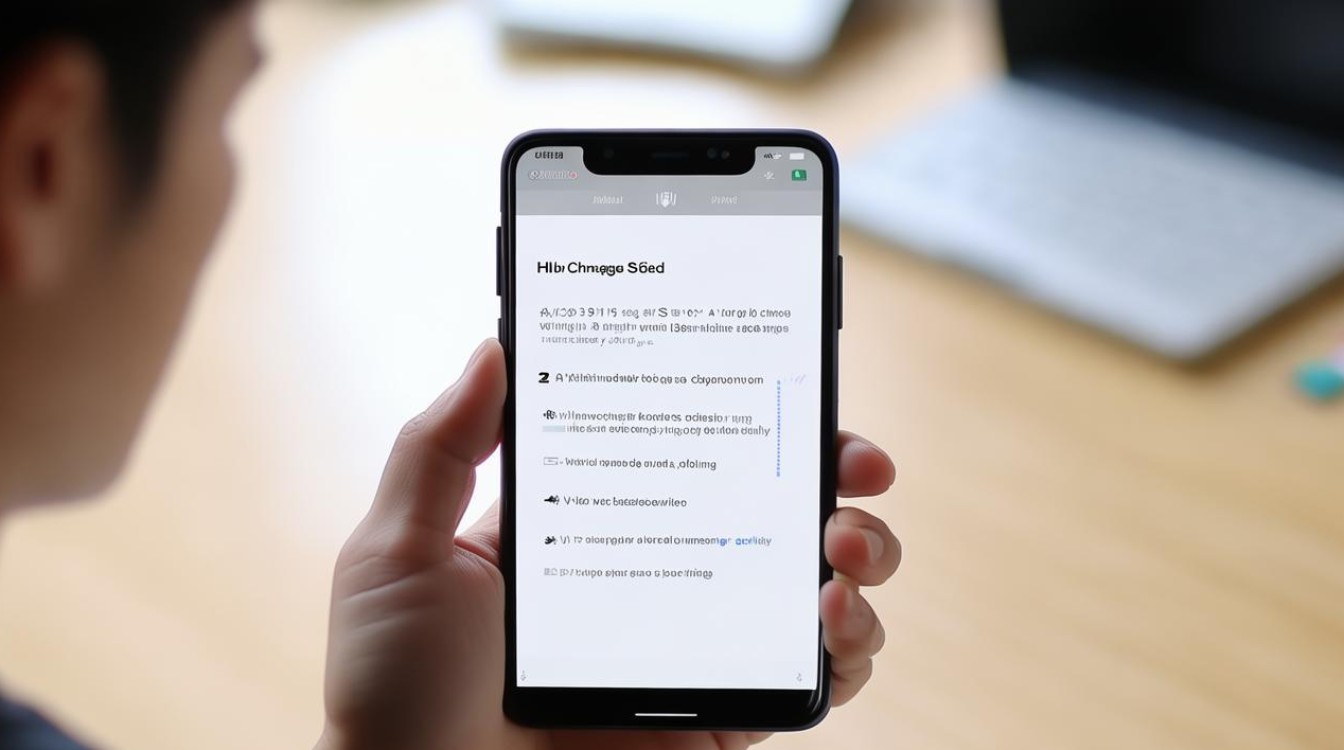
版权声明:本文由环云手机汇 - 聚焦全球新机与行业动态!发布,如需转载请注明出处。












 冀ICP备2021017634号-5
冀ICP备2021017634号-5
 冀公网安备13062802000102号
冀公网安备13062802000102号